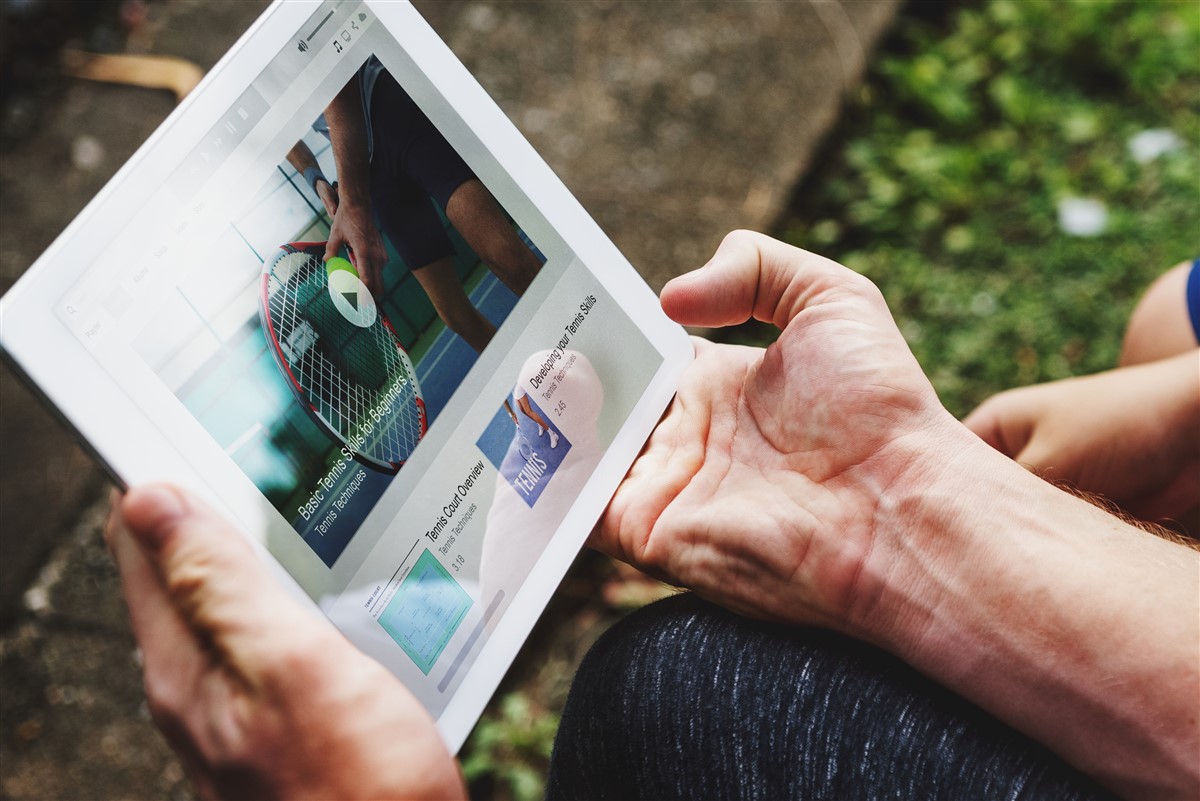
Vous êtes un passionné de Linux et adepte de la ligne de commande ? Vous appréciez la sobriété et la performance du gestionnaire de fenêtres i3wm ? Vous maîtrisez le côté technique de votre Linux et vous aimez configurer votre environnement de travail à votre guise ? Cet article est fait pour vous. Nous allons vous guider à travers une série de conseils et d’astuces pour optimiser votre i3wm, pour transformer votre environnement Linux en un espace de travail avancé. Nous aborderons entre autres les raccourcis clavier, la gestion des fenêtres flottantes, le fichier de configuration, etc.
Domptez votre gestionnaire de fenêtres avec des raccourcis clavier
Travailler avec i3wm, c’est adopter une approche keyboard-centric. Les raccourcis clavier permettent non seulement de gagner du temps, mais aussi d’améliorer votre productivité. Comprendre et maîtriser les raccourcis clavier est donc essentiel pour une utilisation optimale de i3wm.
Par exemple, vous pouvez utiliser Mod+Shift+Q pour fermer une fenêtre, Mod+D pour lancer un programme via dmenu, Mod+Enter pour ouvrir un terminal, etc. Pour naviguer entre vos fenêtres, utilisez simplement Mod+j/k/l/; (en mode default). Il est également possible de créer vos propres raccourcis en ajoutant des lignes à votre fichier de configuration i3. Par exemple :
bindsym Mod4+Return exec terminal Cette ligne signifie que lorsque vous appuyez sur Mod+Entrée, i3wm lancera un terminal.

Gérez vos fenêtres comme un pro
i3wm rend la gestion des fenêtres flottantes un jeu d’enfant. Avec quelques commandes et raccourcis, vous pouvez facilement déplacer, redimensionner ou basculer entre vos fenêtres. Par exemple, pour basculer une fenêtre en mode flottant, utilisez simplement Mod+Shift+Space. Pour déplacer une fenêtre flottante, maintenez Mod tout en utilisant les touches fléchées. Pour redimensionner une fenêtre, utilisez Mod+r puis les touches fléchées.
Mais i3wm ne se limite pas aux fenêtres flottantes. Il offre également une gestion avancée des fenêtres en mosaïque. Avec des raccourcis clavier, vous pouvez facilement diviser votre écran en plusieurs zones de travail, chacune pouvant contenir une ou plusieurs fenêtres.
Configurez i3wm à votre guise
Le vrai pouvoir de i3wm réside dans sa capacité à être entièrement configurable. Chaque aspect du gestionnaire de fenêtres peut être modifié en éditant le fichier de configuration. Vous pouvez changer le mode de disposision par défaut des fenêtres (horizontal ou vertical), définir vos propres raccourcis clavier, modifier l’apparence de la barre d’état, etc.
Le fichier de configuration est généralement situé dans ~/.config/i3/config. Pour le modifier, ouvrez-le simplement dans votre éditeur de texte préféré.
Exemple de configuration avancée
Voici un exemple de configuration avancée pour i3wm :
# Utiliser Mod4 (touche Windows) comme modificateur set $mod Mod4 # Lancer un terminal avec Mod+Enter bindsym $mod+Return exec terminal # Fermer une fenêtre avec Mod+Shift+q bindsym $mod+Shift+q kill # Changer de mode de disposition avec Mod+e (mosaïque) et Mod+s (pile) bindsym $mod+e layout toggle split bindsym $mod+s layout stacking # Déplacer les fenêtres avec Mod+Shift et les touches directionnelles bindsym $mod+Shift+Left move left bindsym $mod+Shift+Right move right bindsym $mod+Shift+Up move up bindsym $mod+Shift+Down move down Avec ce fichier de configuration, vous avez déjà un environnement de travail fonctionnel et efficace. Mais rien ne vous empêche de pousser la configuration encore plus loin pour adapter i3wm à vos besoins spécifiques.
Enfin, avec i3wm, vous pouvez parfaitement adapter votre gestionnaire de fenêtres à votre espace de travail. Vous pouvez créer des règles pour définir sur quel espace de travail un programme doit être lancé. Par exemple, vous pouvez dire à i3wm d’ouvrir toujours votre navigateur web sur l’espace de travail 2 avec la ligne suivante dans votre fichier de configuration :
assign [class="^Firefox$"] 2 Avec i3wm, le monde de Linux devient un terrain de jeu infini pour les utilisateurs avancés comme vous. Que ce soit pour gérer vos fenêtres, créer des raccourcis clavier ou personnaliser votre environnement de travail, i3wm vous offre un niveau de contrôle rarement égalé.
La clé de la réussite : la configuration de votre i3wm
En conclusion, configurer i3wm pour les utilisateurs avancés sous Ubuntu peut sembler une tâche ardue, mais c’est une aventure enrichissante qui vous offre une liberté et une flexibilité sans précédent dans la gestion de votre espace de travail. La maîtrise des raccourcis clavier, la gestion des fenêtres flottantes, la manipulation du fichier de configuration sont autant d’outils à votre disposition pour faire de votre environnement Linux un véritable cockpit de productivité. Alors, plongez dans le monde de i3wm et libérez le potentiel de votre Linux.
